安装软件
A2B Bus Analyzer
A2B Plugin SSPlus
SigmaStudio+
设备接口&线缆线序
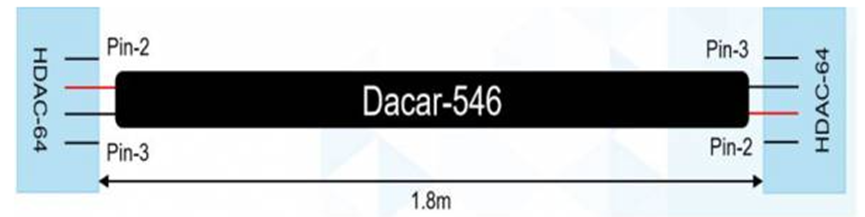

Port A:TOWARDS MAIN
Port B:TOWARDS SUB
准备工作
连接电源和micro USB -> 打开A2B Bus Analyzer软件 -> 点击刷新按钮查找设备 -> 单击电源按钮连接到设备
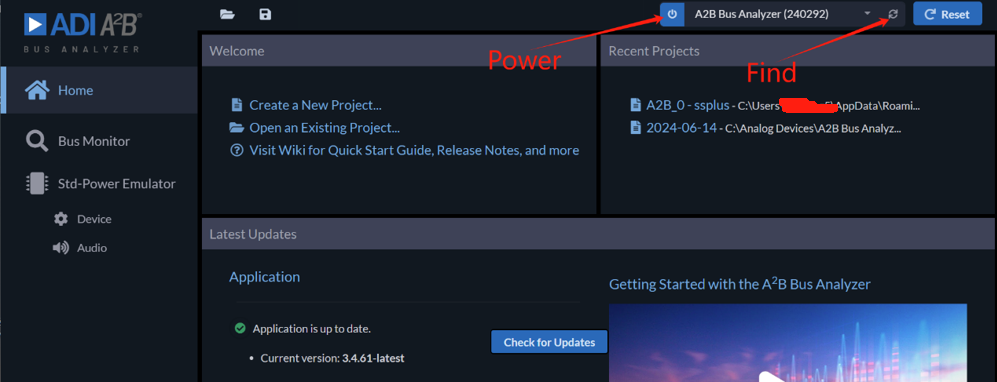
如果有可用的固件更新,单击“更新固件“将新版本刷入A2B Bus Analyzer
创建新项目时,全部勾选,然后点击确定。
从模式运行
将调试板的Port B连接到仿真器侧Port A。在Std-Power Emulator下的Device选项中,选择Emulate,设置Sub,然后点击开始按钮完成从节点的设置。接下来,若调试板执行主节点扫描并播放音频,你可以在Audio选项中观察到数据流。
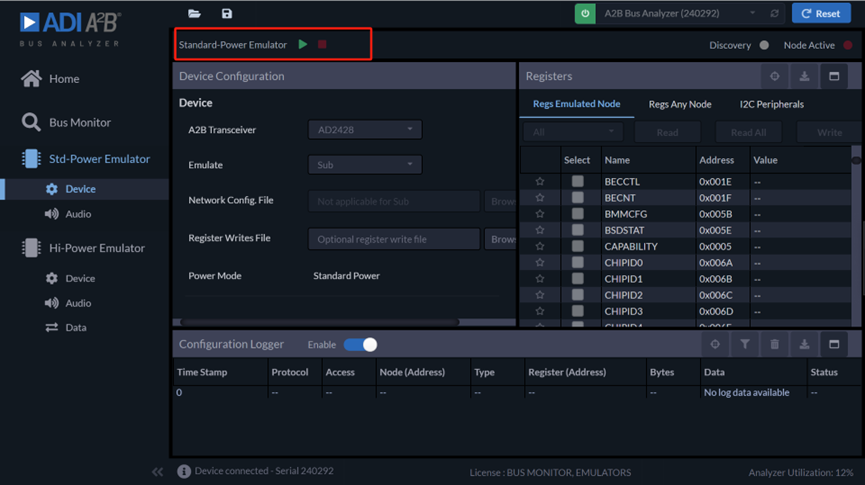
主模式运行
将仿真器侧Port B连接到Slave0的Port A,并使用SigmaStudio导出adi_a2b_busconfig.dat文件。在Std-Power Emulator的Device选项中,选择Emulate,设置为Main,将“NetWork Config File“填入刚刚导出的dat文件,然后点击开始按钮,完成主节点设置。
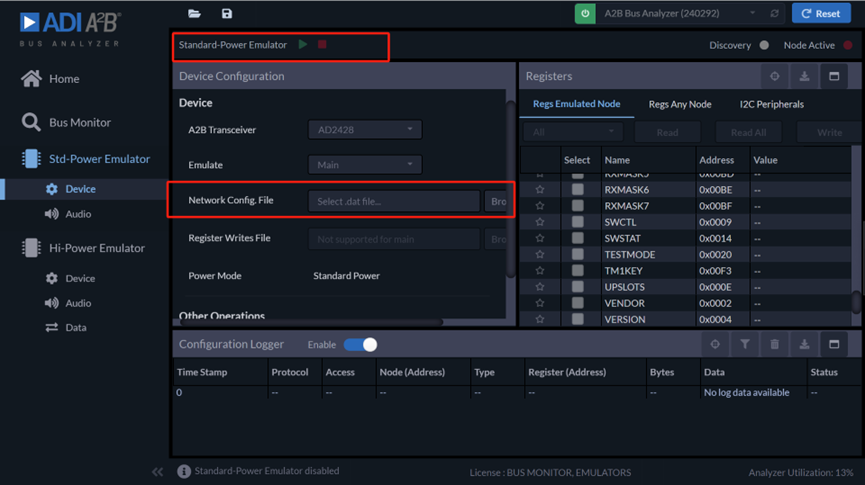
现在可以播放软件自带的Test Tones音频,Slave节点将能够收到数据流。
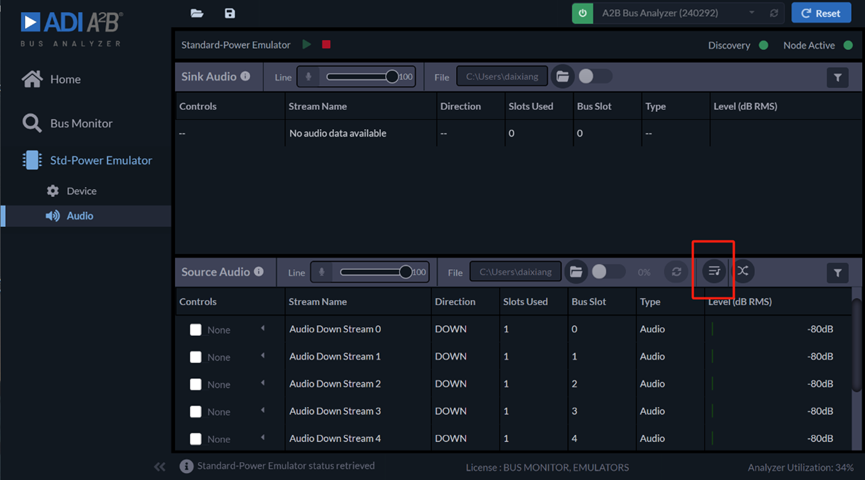
监视模式运行
将监视器连接到任意两个节点中,比如将上游节点的Port B连接到监视侧Port A,将监视侧Port B连接到下游节点的Port A。依次点击下图所示Bus Monitor选项中的三个按钮。接下来,若调试板执行主节点扫描并播放音频,这样Bus Monitor选项便可以捕获到数据。
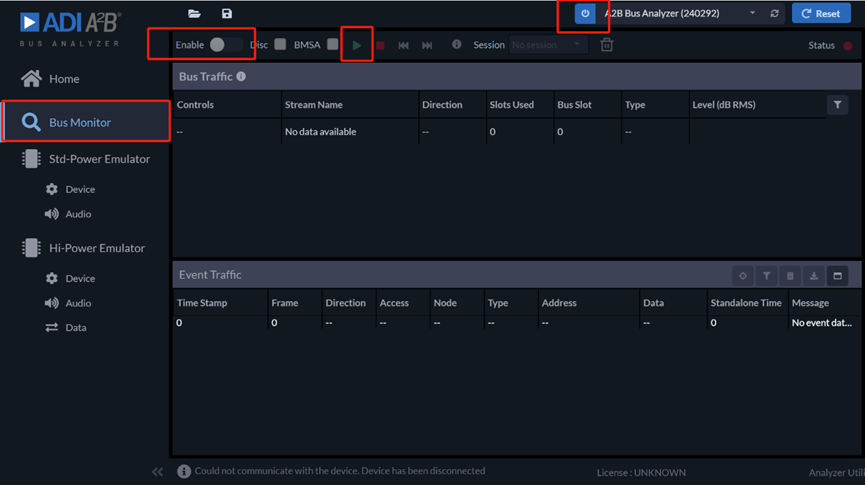
监视模式离线运行(Standalone)
离线运行指的是无需连接电脑,数据会存储在SD卡中。在监控完成后,可以将分析仪连接至PC,读取缓存数据并进行音频分析。具体操作步骤如下:首先将SD卡插入分析仪,然后在Bus Monitor选项中点击Session右侧的删除按钮。如果删除失败,需物理断电重新操作。接着,按照监视模式步骤运行一次,随后点击GUI上的电源按钮以关闭设备电源。此时可以断开分析仪的物理电源和PC的USB连接。接下来,接上波动分析仪电源并拨动仿真侧的STANDALONE开关为ON,然后拨动RESET TRIGGER启动一个session,再拨动一下结束当前session。在session结束后,可以启动新的session。完成操作后,重新连接PC,选择相应选项并指定session号,然后点击播放按钮即可进行分析。
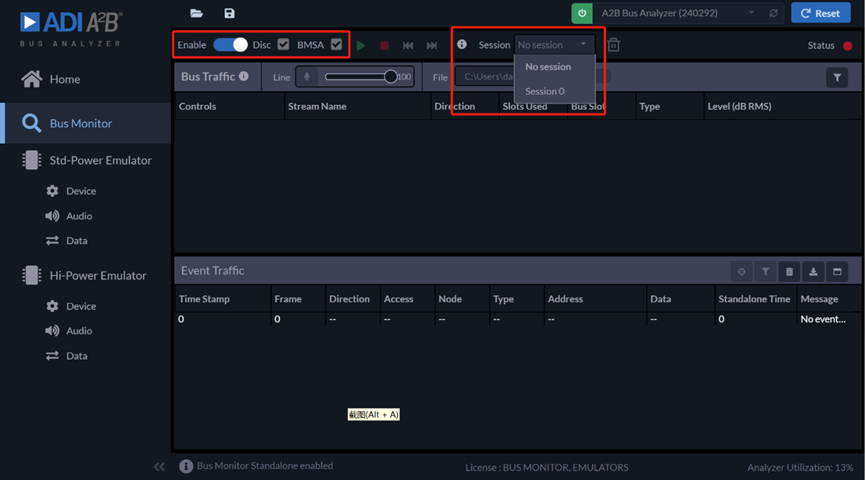
监视与仿真同时使用
使用SigmaStudio+软件新建一个项目,参考下图创建拓扑结构。在相应位置填入分析仪的序列号:如果仿真器和监视器使用相同的分析仪,则填入共同的序列号,如果它们使用不同的分析仪,则分别填入每个设备的序列号。
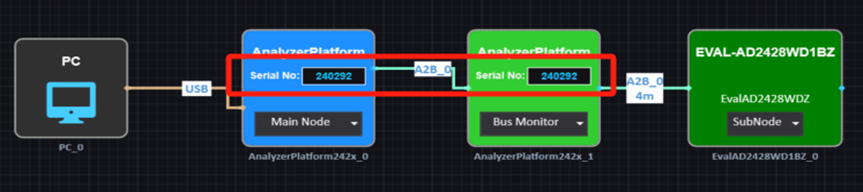
序列号在分析仪与电脑连接后,在分析仪GUI应用程序开机位置找到,如下所示:

在主节点中启用“Data Out on Bus Monitor“位选项。将仿真器的Port B连接到监视器的Port A,将监视器的Port B连接到Slave0节点的Port A。然后点击“Link compile download”箭头,如下所示:
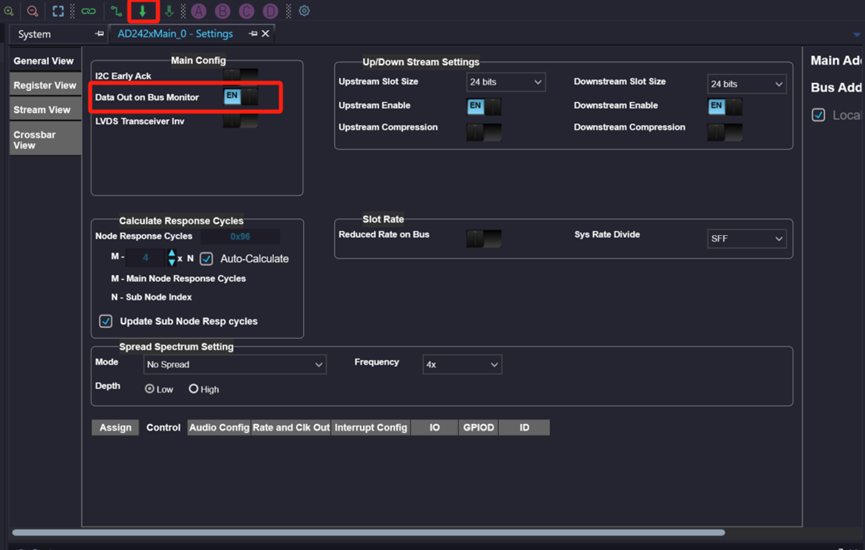
分析仪GUI重启后,需要迅速点击下图所示Bus Monitor选项中的三个按钮,这样Bus Monitor选项便可以捕获到数据。
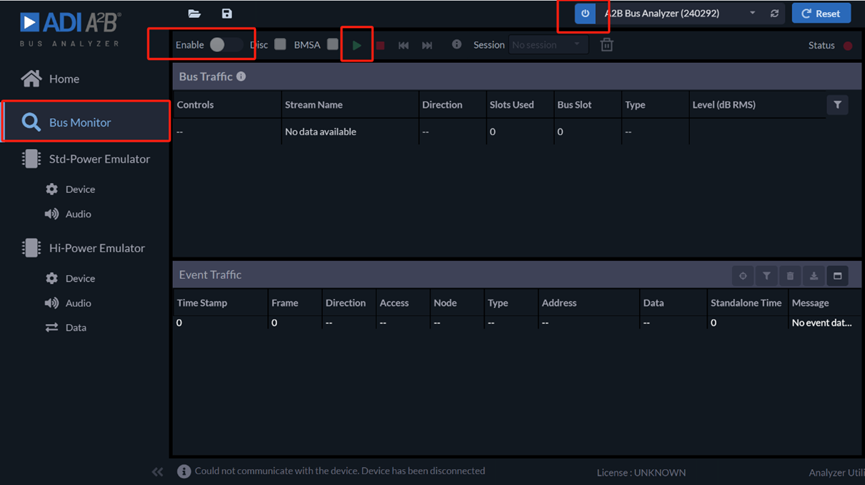
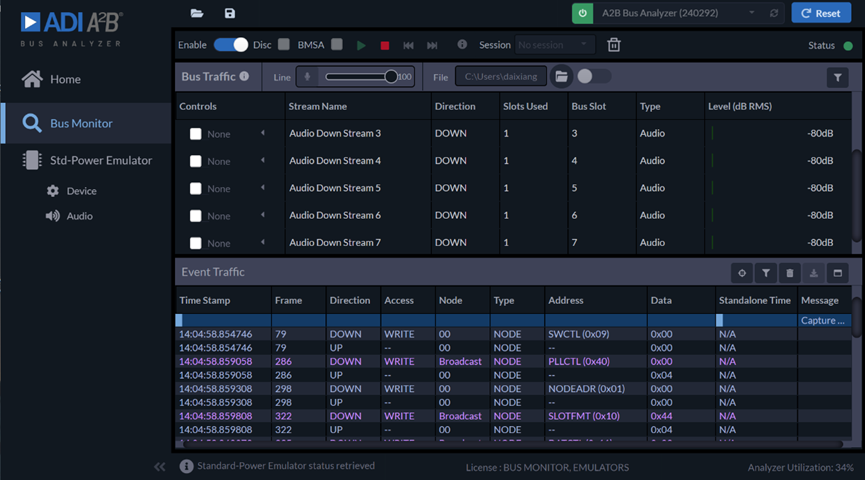
SDK的使用
SDK用于通过命令行方式使用分析仪。在A2B Bus Analyzer GUI软件的菜单栏中点击Sdk下的export按钮可以导出SDK。导出完成后,你可以在指定的目录下找到一个名为uasdk的文件夹,其中包含不同语言的接口。

Python环境易于搭建,我们使用Python示例来演示,环境搭建步骤:
- 打开Microsoft Store并搜索Python 3.8,安装该版本软件。
- 在PowerShell中按照以下顺序执行命令:
# 切换到 uasdk/python 目录
cd uasdk/python
# 执行一次即可
python.exe -m venv env
# 每次打开 PowerShell 都要使用这个命令激活环境
.\env\Scripts\activate
# 这个步骤只需要执行一次 a2ba_sdk-3.4.0-cp38-cp38-win_amd64.whl
pip install "C:\Analog Devices\A2B Bus Analyzer\workspace\uasdk\python\a2ba_sdk-3.4.0-cp38-cp38-win_amd64.whl"
# 切换到示例代码目录 uasdk/examples/python
cd ..\examples\python
# 启动监控脚本,等待后续操作
python.exe .\monitor_basic.py
在线连接好后,当灯光变成蓝色时启动调试调试板,然后等待灯光变成绿色时按回车键完成。
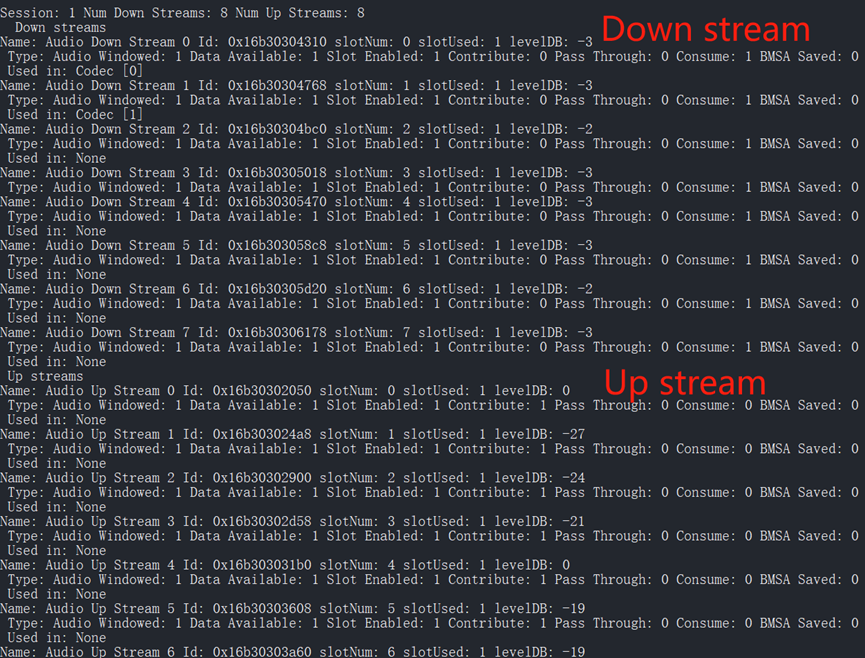





















 554
554

 被折叠的 条评论
为什么被折叠?
被折叠的 条评论
为什么被折叠?








